Die besten kostenlosen Videobearbeitungsprogramme machen es einfach, Videos für Plattformen wie Instagram, TikTok, Vimeo und YouTube zu bearbeiten.
Als Content Creator weißt du, dass professionell aussehende Videos ansprechender sind als statische Bilder und deine Conversion-Rate erhöhen können.
Im Folgenden findest du eine Liste mit den 15 besten kostenlosen Videobearbeitungsprogrammen aus dem Internet. Jeder Videographer hat seine eigenen Bedürfnisse, daher enthält dieser Beitrag einige der nützlichsten Funktionen jedes Videoeditors sowie die Vor- und Nachteile der Tools.
Welches Videobearbeitungsprogramm passt zu dir?
Das für dich ideale Videobearbeitungsprogramm hängt von deinen Bedürfnissen ab. Für Anfänger:innen sind iMovie, VideoPad oder Movie Maker 10 einfach zu erlernen - für fortgeschrittene Bearbeitungen sind DaVinci Resolve oder OpenShot empfehlenswert. Solltest du spezielle Funktionen benötigen, dann teste verschiedene kostenlose Programme aus, um das passende für dich zu finden.
15 kostenlose Videobearbeitungsprogramme
1. HitFilm
Beste kostenlose Software zur Videobearbeitung

Verfügbar für: Mac und Windows.
Preis: Kostenlos ($12,99 pro Monat für HitFilm Pro, bei jährlicher Abrechnung).
Wasserzeichen? Nein.
Wenn du noch nicht viel Erfahrung mit Videobearbeitungsprogrammen hast, könnte sich HitFilm anfangs ein wenig kompliziert anfühlen. Es wird für die Produktion von Filmen im Hollywood-Stil verwendet, aber die Lernperiode lohnt sich, denn es ist der beste kostenlose All-in-One-Videoeditor auf dem Markt. (HitFilm bittet dich zwar, beim Herunterladen der Software ein Status-Update in den sozialen Medien zu teilen, aber das ist ein kleiner Preis, den du in Kauf nehmen musst).
HitFilm enthält Animationstools für die Erstellung und Bearbeitung von Audio- und Videoübergängen, ohne dass zusammengesetzte Aufnahmen erforderlich sind, was eine enorme Zeitersparnis darstellt. Die Software bietet außerdem coole 3D-Effekte für Filme, Musikvideos und sogar YouTube-Videos sowie Funktionen, die du normalerweise eher bei kostenpflichtigen Programmen erhältst, z. B. 360-Grad-Bearbeitung und eine Bibliothek mit Spezialeffekten.
HitFilm-Funktionen
- Bewegungserfassung, Farbwähler und Zuschneidewerkzeuge
- Kompositionsaufnahme-Funktion
- Automatischer Stabilisator für verwackeltes Filmmaterial
- Adaptiver Trimmer zum erneuten Zuschneiden von Clips nach dem Hinzufügen zur Timeline
- Intelligentes Copy & Paste Tool
- Audio-Mixer zur Feinabstimmung der Tonausgabe
- Verschiedene Übergangsoptionen, einschließlich Schieben, Zoomen und Auflösen
Vorteile:
- Unbegrenzte Erstellung von Video- und Audiospuren
- Erstelle professionelle aussehende Videos mit Motion Tracking und Stabilisierung
- Mit der Verbesserung von Kompositionsaufnahmen kannst du Aufnahmen gemeinsam animieren
- Smart Copy: wähle mehrere Attribute aus und wende sie auf mehrere Clips oder das gesamte Projekt an
Nachteile:
- HitFilm verfügt über fortgeschrittene Werkzeuge und Funktionen, so dass es für Anfänger:innen eine eher steile Lernkurve geben kann
Lesetipp: Werde mit deinen Videos erfolgreich bei YouTube und lerne, den YouTube-Algorithmus zu verstehen!
2. Lightworks
Bestes kostenloses Videobearbeitungsprogramm für leistungsstarke Funktionen

Verfügbar für: Windows, Mac und Linux.
Preis: Kostenlos (23,99 $ pro Monat für Lightworks pro).
Wasserzeichen? Nein.
Lightworks verfügt über eine einfache und intuitive Benutzeroberfläche, so dass es auch für Anfänger:innen leicht zu bedienen ist. Außerdem bietet es eine Sammlung detaillierter Video-Tutorials, was es zu einem der zugänglicheren Videobearbeitungsprogramme auf dieser Liste macht.
Lightworks arbeitet mit Linux und verfügt über eine Reihe von Originalvideos und Musikclips, die zur Verwendung lizenziert sind. Insgesamt handelt es sich um ein einfaches, aber leistungsstarkes Programm, das jedem Marketingvideo den letzten Schliff verleihen kann.
Lightworks-Funktionen
- Einfache Trimmfunktion für präzise Videobearbeitung
- Geschwindigkeitsoptimierung für die Bearbeitung während des Imports von Inhalten
- Multicam-Bearbeitung für die Synchronisierung von Clips von mehreren Kameras
- Teile Projekte in Echtzeit mit deinem Team
Vorteile:
- Unterstützt eine Vielzahl von Videoformaten, sodass du die Clips vor dem Hochladen nicht konvertieren musst.
- Mit Lightworks ist das Teilen ganz einfach. Du kannst Clips zu YouTube, Vimeo, Facebook und Instagram exportieren.
- Gib dein Projekt für andere zum Bearbeiten frei, indem du ihnen Live-Zugriff gewährst.
Nachteile:
- Die kostenlose Version unterstützt kein 4K. Wenn du Videos für große Bildschirme produzierst, ist ein Upgrade nötig.
In diesem Video (auf Englisch) stellen wir dir die besten kostenlosen Videobearbeitungprogramme vor:
3. iMovie
Bestes kostenloses Videobearbeitungsprogramm für Mac User

Verfügbar für: Mac, iOS.
Preis: Kostenlos.
Wasserzeichen? Nein.
Das beliebte Apple iMovie ist im Lieferumfang von macOS enthalten. Wie viele native Apple Apps ist iMovie unkompliziert und verwendet eine einfache Drag-and-Drop-Oberfläche, um Dateien von deinem Laufwerk auf deine Workstation zu verschieben. Mit iMovie lassen sich auf einfache Weise aussagekräftige Videos erstellen, mit denen du deine YouTube-Marketingstrategien ergänzen kannst.
Ein großer Vorteil von iMovie ist, dass die Dateien in der Apple Cloud gespeichert werden, sodass du auf iPhone, iPad oder Mac an einem Projekt arbeiten kannst. iMovie wird außerdem ständig aktualisiert, sodass du dich auf neue Funktionen und Updates freuen kannst.
iMovie Funktionen
- 4K-Auflösung
- Cloud-Speicher
- Animationen für Titel und Abspann in Studioqualität
- Videofilter für bestimmte Genres
- Integrierte Bibliothek mit Musik und Soundeffekten
- Voice-Over-Aufnahme
- Geschwindigkeitsregler für Actionszenen und Zeitlupen-Highlights
Vorteile:
- Beginne dein Projekt auf dem Mac und schließe es dann über dein iPhone mit iCloud ab.
- Mit den Filtern von iMovie kannst du deinem Projekt auf unterhaltsame Weise Genre-Klischees hinzufügen, z. B. einen Western- oder Sci-Fi-Look.
- Die Voiceover-Aufnahmefunktion sorgt für die Synchronisierung von Audio und Video.
Nachteile:
- Als Apple-eigenes Videobearbeitungsprogramm ist iMovie nur für Mac-Benutzer:innen gedacht.
Lesetipp: Hier findest du unsere 12 Tipps, um mehr YouTube-Abonnenten zu gewinnen.
4.VideoPad
Bestes kostenloses Videobearbeitungsprogramm für Anfänger:innen

Verfügbar für: Mac, Windows, Android, iOS.
Preis: Kostenlos.
Wasserzeichen? Nein.
VideoPad ist eine großartige Option für alle, die hochwertige Videos erstellen möchten, ohne ihr Portemonnaie zu belasten. VideoPad bietet eine Vielzahl einfacher und benutzerfreundlicher Funktionen wie 3D-Videobearbeitung und eine Bibliothek mit Soundeffekten zum Ausprobieren verschiedener Videokompositionen und -stile.
Du kannst Videos mit Spezialeffekten, Overlays, Texten und Übergängen bearbeiten und die Farb- und Tonpegel anpassen. Wenn du fertig bist, kannst du die fertigen Videos schnell und einfach auf YouTube, Facebook oder Google Drive exportieren.
Der größte Nachteil von VideoPad ist, dass es für fortgeschrittene Videobearbeitung zu simpel ist. Es bietet nicht so viele Funktionen wie einige der anderen besten kostenlosen Videobearbeitungsprogramme auf dieser Liste, aber mit Optionen zum Hinzufügen von Lichteffekten, zur Feinabstimmung von Farben und zum Überlagern von Text gibt es genug, um den kostenlosen Download zu rechtfertigen.
VideoPad-Funktionen
- Doppelbildschirm-Ansicht
- Voreingestellte Exporteinstellungen für Facebook, YouTube und andere Plattformen
- Große Bibliothek mit anpassbaren Übergängen und visuellen Effekten
- Werkzeuge zur Videooptimierung, einschließlich Stabilisierung
Vorteile
- Nutze die Doppelbildschirmfunktion, um ausgewählte Clips und deine gesamte Sequenz in einer einzigen Ansicht zu sehen.
- Die Tools für die Veröffentlichung in sozialen Netzwerken sind ideal, wenn du Videos schnell bearbeiten und weitergeben möchtest.
Nachteile
- VideoPad verfügt nicht über die fortschrittlichen Bearbeitungswerkzeuge, die in anderen Programmen dieser Liste zu finden sind.
- Wenn du ein:e Mac-Benutzer:in bist, wirst du feststellen, dass die meisten Funktionen von VideoPad bereits in iMovie verfügbar sind.
5. DaVinci Resolve
Bestes kostenloses Videobearbeitungsprogramm für fortgeschrittene Nutzer:innen

Verfügbar für: Windows, Mac und Linux.
Preis: Kostenlos ($295 für die Vollversion von Studio).
Wasserzeichen? Nein.
DaVinci Resolve vereint professionelles 8K-Editing, Farbkorrektur, visuelle Effekte und Audio-Postproduktion in einem einzigen Produktionswerkzeug und ist deshalb das Programm der Wahl für viele professionelle Editor von Filmen, Fernsehsendungen und Werbespots.
DaVinci ermöglicht sowohl Offline- als auch Online-Editing, und die leistungsstarke Playback-Engine spart Zeit beim Trimmen von Clips - selbst bei prozessorintensiven Dateiformaten wie H.264 und RAW. Die komplexen Funktionen von DaVinci Resolve könnten für einige Benutzer:innen zu umfangreich sein, aber die kostenlose Version ist perfekt für Projekte auf mittlerem Niveau.
DaVinci Resolve-Funktionen
- Doppelte Timeline für schnelle Navigation und Schnitte
- Spezielle Schnitt-Interface
- Intelligente automatische Bearbeitung zur Synchronisierung von Audio und Video
- Bild-im-Bild, Stabilisierung und dynamischer Zoom
- Gesichtserkennung und automatisches Personensortierungstool
Vorteile
- Eine spezielle Schnittstelle für den Zuschnitt, die dir die Möglichkeit gibt, bis ins kleinste Detail zu bearbeiten.
- Die Gesichtserkennung erkennt Gesichter in deinem Video und erstellt Bins für jede Person, die auftaucht.
Nachteile
- DaVinci bietet komplexe Funktionen für die Videobearbeitung, die für einfachere Anwendungsfälle zu viel sein können.
Lesetipp: In diesem Beitrag haben wir 22 Plattformen für dich zusammengestellt, auf denen du kostenlose Bilder für deine Website, deinen Blog, den kommerziellen Gebrauch o. Ä. finden kannst.
6.VSDC
Bestes kostenloses Videobearbeitungsprogramm ohne Wasserzeichen

Verfügbar für: Windows.
Preis: Kostenlos ($59.98 für die Pro-Version).
Wasserzeichen? Nein.
Das Desktop-Videobearbeitungsprogramm von VSDC ist sowohl als kostenlose als auch kostenpflichtige Version erhältlich. Obwohl die kostenlose Version weniger Funktionen hat, enthält sie dennoch die vollständige Video-Bearbeitungssuite von VSDC, einschließlich eines Maskierungswerkzeugs und einer Chroma-Key-Funktion für Green-Screen-Videoeffekte. VSDC ist eine beliebte kostenlose Video-Bearbeitungssoftware, die für GoPro-Aufnahmen verwendet wird.
Wenn du die Vollversion kaufst, kannst du die Tools um Videostabilisierung, robuste Nachbearbeitungseffekte, Diashow-/Präsentationsfunktionen, 3D-Diagrammvorlagen und die direkte Veröffentlichung in sozialen Medien erweitern.
VSDC-Funktionen
- Farbkorrektur
- Eine vollständige Bibliothek von Übergangseffekten
- Maskierungswerkzeuge zum Ausblenden, Verwischen oder Hervorheben
- HEVC/H.265 (fortschrittlicher Videokomprimierungsstandard)
Vorteile
- Teile Videos direkt auf Facebook, YouTube, Instagram, Twitter und Vimeo.
- Einfach zu bedienende Bildfilter, ähnlich denen auf Instagram.
- HEVC/H.265 behält die Qualität bei minimaler Dateigröße bei; wichtig für die Verarbeitung von 4K.
Nachteile
- Die kostenlose Version ist nur für Windows und verfügt über eingeschränkte Funktionen
Lesetipp: Instagram ist mittlerweile eine wichtige Plattform für Videos. Lerne hier, was du über IGTV wissen muss.
7. OpenShot
Bestes kostenloses Videobearbeitungsprogramm für Nutzer:innen mit ersten Erfahrungen

Verfügbar für: Windows, Mac und Linux.
Preis: Kostenlos.
Wasserzeichen? Nein.
Die einfach zu bedienende Benutzeroberfläche von OpenShot macht es zu einem großartigen Videobearbeitungsprogramm für Anfänger:innen und Fortgeschrittene. Komplexere Tools bieten vielleicht mehr Bearbeitungskomponenten, aber das minimale Design von OpenShot ist perfekt für einfache Bearbeitungsaufgaben.
OpenShot ist eine effiziente Option für kleine Unternehmen, die Anzeigen und Beiträge für soziale Medien erstellen müssen. Es eignet sich am besten für Größenänderungen, Skalierungen, das Zuschneiden, Einrasten und Drehen von Clips. Außerdem bietet es Credit Scrolling, Frame Stepping, Time Mapping, Audiobearbeitung und Echtzeit-Vorschauen.
OpenShot-Funktionen
- Unbegrenzte Anzahl von Ebenen für Hintergründe und Tonspuren
- Anpassbare Titelkartenvorlagen
- Digitale Videoeffekte einschließlich Chroma-Keying
- Keyframe-Animation für animierte Videos
Vorteile
- Drag-and-Drop-Funktionen zum Hinzufügen von Video-, Audio- und Bilddateien.
- Anpassen von Helligkeit, Gamma, Farbton und Graustufen sowie Chroma-Keying für Green-Screen-Effekte.
Nachteile
- Es fehlen erweiterte Bearbeitungswerkzeuge.
- OpenShot eignet sich besser zum Zuschneiden und Kombinieren von Clips als zum Hinzufügen von Effekten.
8. Shotcut
Bestes Videobearbeitungsprogramm für die Audiobearbeitung

Verfügbar für: Windows, Mac und Linux.
Preis: Kostenlos.
Wasserzeichen? Nein.
Shotcut ist ein plattformübergreifende Open-Source-Videobearbeitungssoftware mit einer umfangreichen Sammlung von Tutorial-Videos. Das Tool unterstützt außerdem eine Vielzahl von Formaten, darunter FFmpeg, 4K, ProRes und DNxHD. Eine Warnung jedoch: Shotcut wurde ursprünglich für Linux entwickelt, so dass einige die Benutzeroberfläche etwas eigenartig finden könnten. Nichtsdestotrotz ist es ein erstklassiger Editor.
Shotcut bietet auch umfangreiche Optionen für die Audiobearbeitung und ist damit ideal für Audiophile. Mit den zahlreichen Werkzeugen für die Feinabstimmung von Audiodateien kannst du Bässe und Tonhöhen anpassen, Bandbreitenfilter erstellen, die Verstärkung einstellen, dynamische Kompression hinzufügen und vieles mehr.
Shotcut-Funktionen
- Unterstützung von Dateiformaten mit FFmpeg
- Native Timeline-Bearbeitung
- Erweiterte Audiofilter einschließlich Bandbreitenfilter und Kompressor
- Unterstützung für AV1-Dekodierung und -Kodierung
Vorteile
- Eine Multiformat-Timeline zum Mischen und Anpassen von Auflösungen und Bildraten innerhalb eines Projekts.
- Importiere Videodateien direkt in deine Projektdatei und nicht in eine Medienbibliothek.
Nachteile
- Einige sind der Meinung, dass die Benutzeroberfläche von Shotcut unintuitiv ist.
- Shotcut ist möglicherweise besser für die Audiobearbeitung geeignet.
Lesetipp: Produktvideos helfen dir, deine Produkte besser zu verkaufen. 5 weitere Wege, um deine Conversions zu steigern, findest du hier.
9. Clipchamp
Bestes Videobearbeitungsprogramm für Windows 11
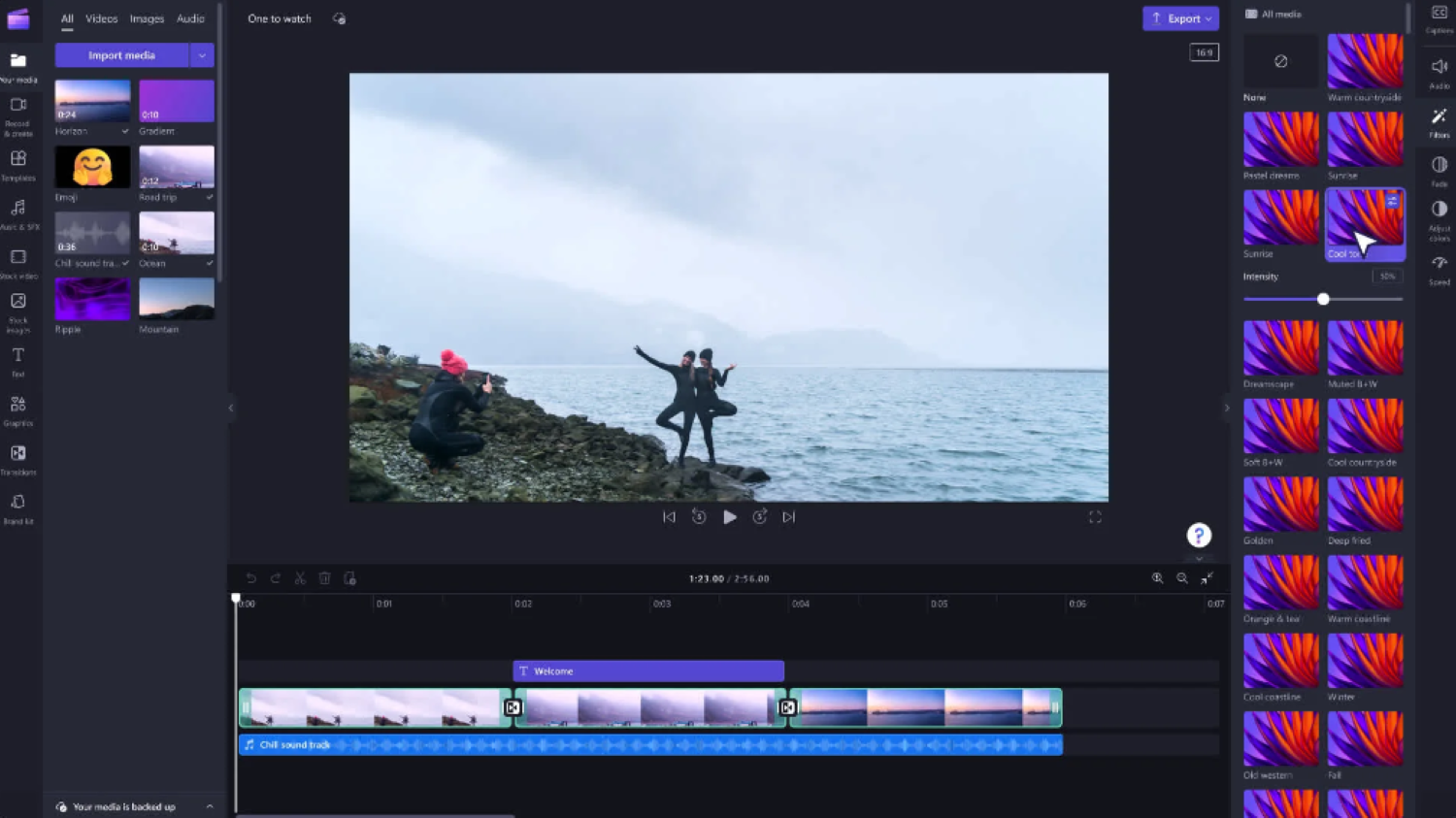
Verfügbar für: Windows.
Preis: Kostenlos.
Wasserzeichen? Nein.
Microsoft Clipchamp ist auf Windows 11 vorinstalliert. Es ist einer der intuitiveren Video-Editoren auf dieser Liste, mit einigen netten zeitsparenden Funktionen wie Batch-Bearbeitungen, automatischen Untertiteln und Text-to-Speech.
Mit Clipchamp kannst du Videos aus Bildschirmaufnahmen und hochgeladenen Videodateien bearbeiten. Es gibt Drag-and-Drop-Bearbeitungstools sowie eine Reihe von Vorlagen und Musiktiteln, die du zu deinen Kreationen hinzufügen kannst.
Clipchamp-Funktionen
- Sprecher-Coach
- Unbegrenzte 1080p-Exporte
- KI-Bearbeitungsfunktionen
- Lizenzfreie Musikbibliothek
Vorteile
- Ein Sprecher-Coach hilft dir, deine Voice-over- und virtuellen Meeting-Fähigkeiten zu verbessern.
- Einfach zu bedienen für unerfahrene Windows-Nutzer:innen.
Nachteile
- Clipchamp ist nur kostenlos, wenn es mit einem Microsoft 365-Abonnement installiert wird.
10. Vimeo Create
Bestes kostenloses Videobearbeitungsprogramm mit KI

Verfügbar für: iOS und Android.
Preis: Kostenlos (Plus-Abonnements beginnen bei 7 $ pro Monat).
Wasserzeichen? Nein.
Vimeo Create, eine kostenlose Bearbeitungssoftware, die du direkt mit deinem Shopify-Store verbinden kannst, verwandelt deine vorhandenen Produktbilder und Texte automatisch in ausgefeilte E-Commerce-Videos - ganz ohne Videoerfahrung.
Du musst lediglich ein paar Fragen zu deinem Produkt beantworten, dein Bildmaterial und dein Logo hinzufügen und den Stil anpassen. Vimeo Create bearbeitet dein Video dann automatisch in wenigen Minuten (Du kannst aber auch deine eigenen Stile wählen oder ganz von vorne anfangen). Die KI-Software schlägt sogar Farben, Themen, Musik und Schriftarten vor.
Dies ist besonders nützlich für die Erstellung von Videos in großem Umfang (z. B. wenn du einen Kanal für dein Unternehmen erstellen möchtest, um auf YouTube Geld zu verdienen, und den Erstellungsprozess optimieren möchten). Da es sich bei Vimeo um eine All-in-One-Lösung handelt, kannst du all deine Videos von einem Ort aus verwalten, hosten und verteilen und so deinen Workflow optimieren.
Vimeo Create-Funktionen
- Mehr als 1.000 Vorlagen
- Gesichtserkennungsfunktion
- Automatisches Zuschneiden
- iStock-Integration für unbegrenztes Bildmaterial
- Kommerziell lizenzierte Musikbibliothek
Vorteile
- Teile deine Videos ganz einfach über alle Marketingkanäle.
- Nutze KI, um Effekte und Markenelemente hinzuzufügen.
- Professionelle Werkzeuge für die automatische Bearbeitung.
Nachteile
- Besser geeignet für die Batch-Verarbeitung von Videos, die nur minimale Korrekturen benötigen.
Lesetipp: YouTube und Instagram sind dir nicht genug? Lade Videos bei deinem TikTok Shop hoch und verkaufe mehr Produkte!
11. KineMaster
Bestes kostenloses mobiles Videobearbeitungsprogramm

Verfügbar für: iOS, Android, Chromebook.
Preis: Kostenlos (3,99 $ pro Monat für den kostenpflichtigen Plan).
Wasserzeichen? Ja.
Wenn du unterwegs Videos bearbeiten möchtest, ist KineMaster die richtige Software für dich. Diese kostenlose (Abo-Modell optional) und dennoch leistungsstarke Videobearbeitungs-App ist perfekt für mobile Geräte. Mit KineMaster kannst du Material von deinem Smartphone oder Tablet aus aufnehmen, bearbeiten und hochladen. Mobile Editoren verzichten normalerweise auf fortschrittliche Tools, um die Videoerstellung zu vereinfachen, aber KineMaster macht das Gegenteil.
Mit KineMaster kannst du Videos ganz einfach schneiden, zusammenfügen, zuschneiden und kombinieren, und zwar mit mehr als 2.500 herunterladbaren Übergängen und Effekten. Verwende Farbfilter und Anpassungen, um Videos zu korrigieren und zu verbessern, damit sie besser zur Geltung kommen. Wenn du fertig bist, kannst du deine Videos ganz einfach auf YouTube, TikTok, Reels, Stories und anderen Plattformen veröffentlichen.
KineMaster-Funktionen
- Projekt-Backup-Funktion für zusätzliche Sicherheit
- Überblendungsoptionen zur Erstellung künstlerischer Videoeffekte
- Tools für Fokusverschiebungen und In-Camera Übergänge
- Bearbeiten und Exportieren von 4K-Videos mit 60 FPS
Vorteile
- Besuche den Asset Store, um Effekte, Soundtracks, Sticker, Schriftarten und mehr herunterzuladen.
Nachteile
- KineMaster ist nur für die mobile Nutzung gedacht.
- Es wurde für die Aufnahme und anschließende Bearbeitung von Videos entwickelt und nicht als spezielles Bearbeitungsprogramm.
12. Movie Maker Online
Bestes kostenloses Browser Videobearbeitungsprogramm

Verfügbar für: In-Browser-Nutzung.
Preis: Kostenlos.
Wasserzeichen? Nein.
Movie Maker Online ist der beste browserbasierte Videoeditor. Das Tool ist zwar kostenlos, aber es gibt einige Nachteile. Das Tool wird durch Werbung unterstützt, so dass du um diese herum navigieren musst, um deine Videos zu bearbeiten. Außerdem ist die maximale Länge auf 10 Minuten begrenzt, was für die meisten Anwendungsfälle jedoch ausreichen dürfte.
Die Benutzeroberfläche hat auch einige Tücken. Die Video- und Audio-Zeitleisten sind vertikal angeordnet und nicht horizontal, wie bei herkömmlichen Videoeditoren. Das ist anfangs etwas gewöhnungsbedürftig. Da Movie Maker Online jedoch vollständig browserbasiert ist, kann es problemlos auf mehreren Geräten genutzt werden.
Movie Maker Online bietet dir alle Grundlagen, die du benötigst, um ein kostenloses Video zu erstellen. Außerdem hast du Zugang zu kostenloser Musik, Videos und Fotos, was ein netter Bonus ist.
Funktionen von Movie Maker Online
- Lizenzfreie Musik-, Foto- und Soundeffektbibliothek
- Integrierter Support
Vorteile
- Kostenlose, browserinterne Bearbeitung, auf die du in Sekundenschnelle zugreifen kannst.
- Ideal zum schnellen Zuschneiden, Kombinieren und Anpassen von Videos
Nachteile
- Einige Nutzer:innen finden die Benutzeroberfläche verwirrend.
- Movie Maker wird durch Werbung unterstützt, was störend sein kann.
- Maximale Cliplänge von 10 Minuten.
13. Movavi Video Editor
Bestes kostenloses Videobearbeitungsprogramm für Social-Media-Influencer
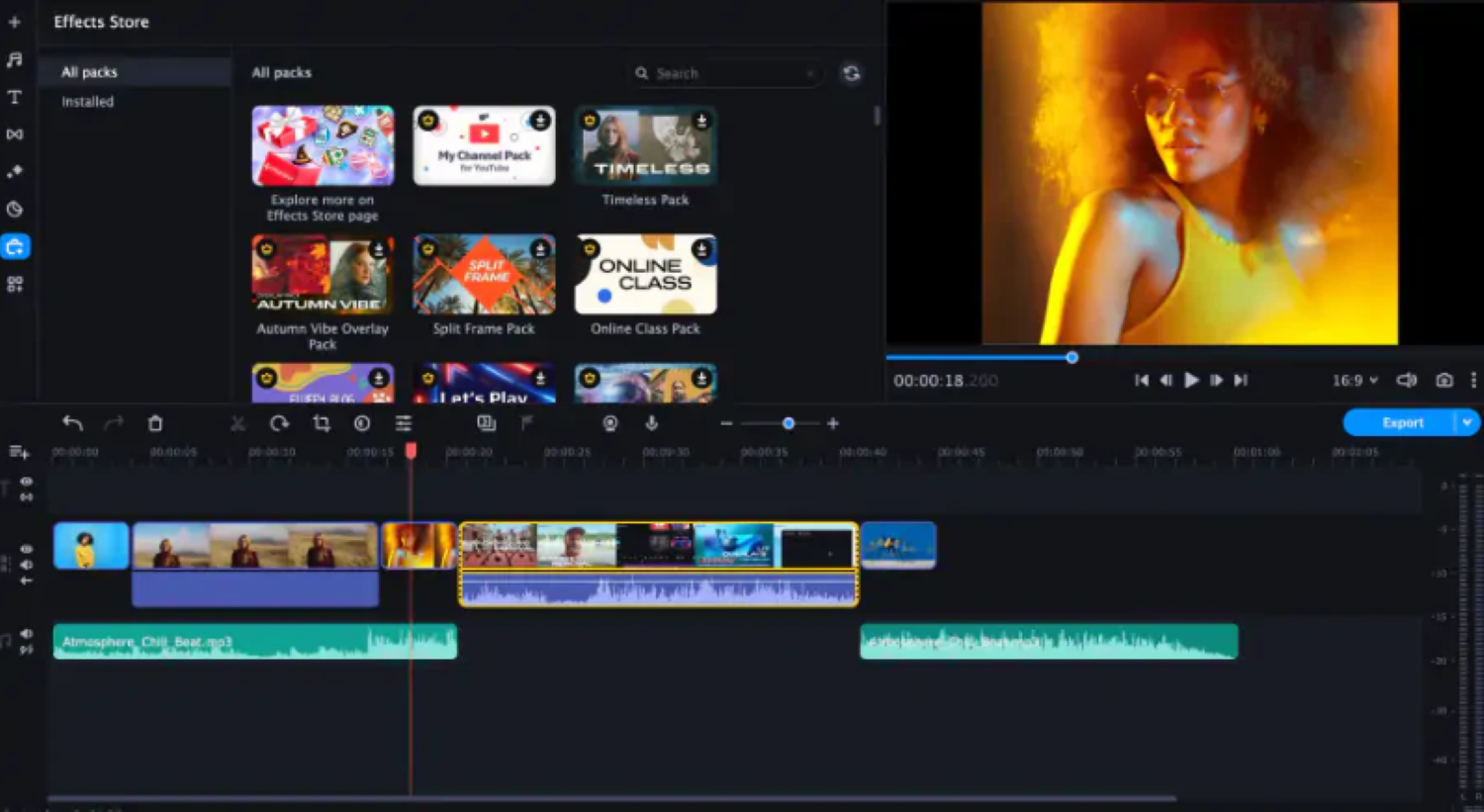
Verfügbar für: Windows und Mac.
Preis: Kostenlos (nur Testversion).
Wasserzeichen? Ja.
Mit Movavi Video Editor kannst du ausgefeilte, professionelle Videos mit einer Reihe von dynamischen Funktionen erstellen. Mit seiner benutzerfreundlichen Oberfläche und seinen intuitiven Funktionen ist diese Software ideal für Anfänger:innen, aber sie verfügt auch über fortgeschrittene Funktionen, die denjenigen gefallen werden, die Social Media Reels erstellen.
Mit der Software kannst du Videos erstellen, die mit praktisch jedem Dateiformat funktionieren: ein weiterer Grund, warum Movavi Video Editor eine großartige Wahl für Leute ist, die qualitativ hochwertige Videos erstellen möchten, ohne viel Zeit in den Lernprozess investieren zu müssen.
Movavi-Funktionen
- Bibliothek für visuelle Verbesserungen
- Video über Hintergründe legen
- Audio-Ausgleich
- Hinzufügen mehrerer Ebenen von Video, Audio und Effekten
Vorteile
- Verbessere mit einem Klick automatisch die Qualität deiner Videos.
- Speichere und teile dein Projekt in fast jedem Dateiformat.
- Schlägt Änderungen an Ihrem Filmmaterial vor und zeigt an, wo du Clips aufteilen solltest.
Nachteile
- In der kostenlosen Version werden den Videos Wasserzeichen hinzugefügt.
14. ActivePresenter
Bestes kostenloses Bearbeitungsprogramm für Bildschirmaufnahmen

Verfügbar für: Windows, Mac, iOS, Android.
Preis: Kostenlos (kostenpflichtige Version ab $199).
Wasserzeichen? Nein.
ActivePresenter ist eine All-in-One-Software für Bildschirmaufnahmen und Videobearbeitung, die in einer kostenlosen und einer kostenpflichtigen Version erhältlich ist. Sie wurde von Atomi Systems entwickelt und bedient die Nische der Videobearbeitung von Lehr- und E-Learning-Videos.
ActivePresenter-Funktionen
- Aufzeichnung im Vollbildmodus, in einem Fenster oder in einer gesperrten Anwendung
- Tastenkombination für Screenshots
- Bild-im-Bild (PIP), Text-to-Speech (TTS) und Audio-Normalisierung
- Interaktive Quizze
- Export nach SCORM- und xAPI-Standards
Vorteile
- Entwickelt für die Erstellung interaktiver E-Learning-Inhalte.
- Ein einfach zu navigierendes Design, das auch für Anfänger:innen gut funktioniert.
Nachteile
- Es handelt sich in erster Linie um einen Bildschirmrekorder, daher fehlen erweiterte Funktionen für lange Aufnahmen.
- ActivePresenter ist für die Erstellung von Lehrvideos und Demonstrationen gedacht, daher eignet es sich möglicherweise nicht für alle Anwendungsfälle.
15. Video Grabber
Bestes kostenloses Videobearbeitungsprogramm für kurze Clips

Verfügbar für: Browser-Verwendung.
Preis: Kostenlos.
Wasserzeichen? Nein.
Video Grabber ist nicht nur ein Video-Downloader, sondern auch ein Konverter, ein Screen-Recorder und ein einfacher Video-Editor, was es zu einem der vielseitigsten Tools zur Erstellung und Bearbeitung von Videos in dieser Liste macht. Mit derselben Plattform kannst du Videos herunterladen, sie in verschiedene Formate konvertieren, Bildschirmaktivitäten aufzeichnen und sogar einige grundlegende Videobearbeitungsprozesse durchführen.
Video Grabber Funktionen
- Herunterladen von Videos aus beliebigen Online-Quellen
- Konvertieren von Dateien aus einer breiten Palette von Formaten
- Bildschirmaufnahmefunktion mit anpassbaren Einstellungen
- Tools zur Untertitelung von Videos
- Stapelverarbeitungsfunktion
Vorteile
- Super einfaches Zuschneiden, Trimmen und Hinzufügen von Effekten zu Videos.
- Zugriff von jedem Gerät mit Internetzugang möglich.
Nachteile
- Konzipiert für die einfache Videobearbeitung und ohne erweiterte Funktionen.
Wie du einen Video-Editor auswählst
Für Unternehmen, die Werbevideos erstellen möchten, gibt es viele Desktop-basierte Bearbeitungsprogramme. Der größte Vorteil von kostenlosen Videobearbeitungsprogrammen für Desktops ist, dass sie in der Regel über mehr Funktionen verfügen als die meisten mobilen Videobearbeitungsanwendungen.
Unabhängig davon, ob du Videos für YouTube oder TikTok bearbeiten möchtest, solltest du einige Punkte beachten:
- Benutzerfreundlichkeit. Suche nach einer Software, die über Expressbearbeitungsmodi verfügt, damit du Videos schnell in deinem bevorzugten Stil bearbeiten kannst. Vorlagen sind ebenfalls ein Pluspunkt. Eine gute Bearbeitungssoftware verfügt auch über Tutorials, damit du die Funktionen erlernen und dich verbessern kannst.
- Bearbeitungsfunktionen. Prüfe, ob die Software deiner Wahl über leistungsstarke Videobearbeitungswerkzeuge verfügt, die Zuschauer:innen beeindrucken werden. Wenn du zum Beispiel Drohnenaufnahmen verwendest, brauchst du ein Bearbeitungsprogramm, mit der du das Video verbessern und Effekte hinzufügen kannst. Vielleicht benötigst du Chroma-Key-Bearbeitung oder Farbkorrekturen oder erweiterte Funktionen wie 360-Grad-Bearbeitung.
- Versteckte Kosten. Einige Videobearbeitungsprogramme sind zwar "kostenlos", funktionieren aber nur dann gut, wenn du mehr Geld für bessere Funktionen bezahllst. Völlig kostenlose Bearbeitungsprogramme können eine eingeschränkte Unterstützung von Dateiformaten, schlechte Leistung oder andere Einschränkungen aufweisen. Die Software, die du in Betracht ziehst, sollte alle deine grundlegenden Bearbeitungsanforderungen erfüllen, ohne dass zusätzliche Kosten anfallen.
- Support. Der Kundensupport ist immer hilfreich, wenn du neu in der Videobearbeitung bist. Wenn du eine Frage zu einer Funktion hast, ist es gut, wenn du irgendwo eine Antwort erhalten kannst. Prüfe, ob das ausgewählte Programm über Support-Dienste wie E-Mail-/Telefon-Support, FAQs oder Community-Foren verfügt, in denen du Hilfe von echten Menschen erhalten kannst.
- Exportoptionen. Wo wirst du deine Videos veröffentlichen? Vergewissere dich, dass deine Videobearbeitungssoftware in der Lage ist, qualitativ hochwertige Videos in gängigen Formaten zu erstellen, damit du deine Videos problemlos auf deinen sozialen Kanäle hochladen kannst.
- Anforderungen. Einige Programme sind nur für bestimmte Computertypen verfügbar. Zum Beispiel funktioniert nicht jede Software auf dieser Liste mit dem Google Chromebook. Bevor du Zeit in ein Programm investierst, vergewissere dich, dass es mit dem von dir verwendeten Desktop kompatibel ist.
Fazit
Da du nun weißt, welche Möglichkeiten du hast, um das beste kostenlose Videobearbeitungsprogramm zu finden, solltest du einige davon ausprobieren, um zu sehen, was für dich geeignet ist. Auch wenn jede Option ihre eigenen Vor- und Nachteile hat, hast du jetzt hoffentlich eine bessere Vorstellung davon, welche Option für dein Niveau der Videoproduktion am besten geeignet ist.
Es ist erwiesen, dass Videos auf allen Social-Media-Plattformen im Durchschnitt mehr Aufmerksamkeit erhalten als Bilder oder Textbeiträge. Ein professionelles, gut gemachtes Video hilft dir daher, die Aufmerksamkeit deines Publikums zu gewinnen und die Persönlichkeit deiner Marke zu entwickeln.
Mit den zahlreichen Bearbeitungstools, die du nutzen kannst, sind der Kreativität deiner Videoinhalte keine Grenzen gesetzt.
Weiterlesen
- Produktbeschaffung- 13 Apps um Dropshipping-Produkte zu finden
- Mit Dropshipping Geld verdienen: Alles zu Kosten & Profit
- Der komplette Guide- Für weniger als €100 einen erfolgreichen Podcast starten
- Diese SEO-Fehler kosten Onlinehändler viel Geld und bringen kaum Erträge
- Wie Voice Search das User-Verhalten verändert und was das für dein Unternehmen bedeutet
- Wie du eine Webdesign-Fallstudie schreibst, die dir garantiert neue Kunden beschert
- Die besten Apps, Tools und Plattformen für kreative Content-Ersteller
- Wie du eine erfolgreiche E-Mail-Marketingstrategie zur Akquise und Pflege deiner Kunden einsetzt
- Nutzergenerierter Inhalt- Wie du Kunden animierst, Content für dich zu erstellen
Häufig gestellte Fragen zum Thema Videobearbeitungsprogramme
Was ist ein Videobearbeitungsprogramm?
Welches Programm wird von den meisten YouTubern zur Bearbeitung von Videos verwendet?
- Adobe Premiere Pro
- Final Cut Pro X
- Adobe After Effects
- Lightworks
- Freemake
- iMovie
- Shotcut





